Постоје две главне ситуације у којима можда желите да претражите дупликате у вашем систему. Покушајте да ослободите простор на диску у првом и да спискове датотека учините управљивијим у другом.
Многи претраживачи дупликата такође могу да пронађу дупликатне видео датотеке под условом да видео снимци имају исту величину или назив.
Ови програми пропадају чим су видеозаписи доступни у различитим форматима или резолуцијама, јер они у овом случају идентификују те видео записе као јединствене.
То је главни разлог зашто вам је потребан специјализовани софтвер, јер ће он дати боље резултате. Ово је посебно тачно ако имате стотине или чак хиљаде видео датотека на вашем систему.
Сличне слике
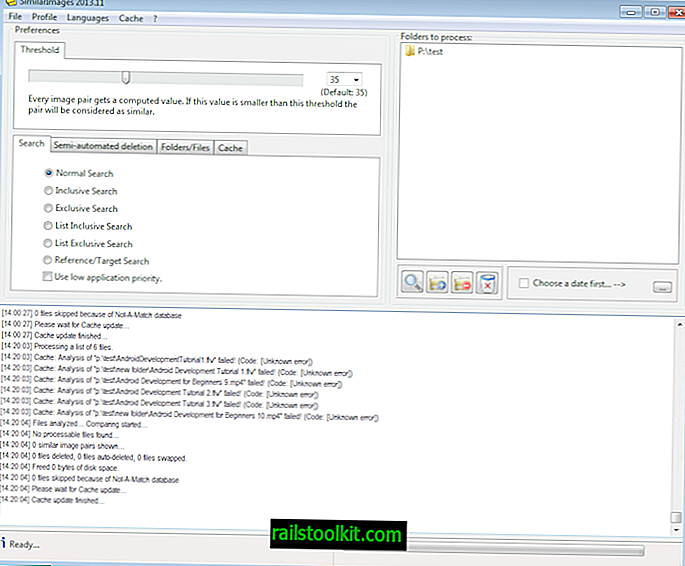
Не дозволите да вас име Сличне слике збуне; програм може открити дупликате слика и видео записа. За разлику од обичних претраживача дупликата, неће једноставно упоређивати величине или имена датотека, већ уместо тога урадити следеће.
Ствара сличицу за сваку видео датотеку која се чува у једној од мапа које желите обрадити. Затим упоређује отисак тих сличица како би пронашао дупликатне видео датотеке.
То значи да ли могу да пронађу дупликате чак и ако дотичне видео датотеке користе другачији формат, нивое компресије, резолуцију или друге факторе који дефинишу.
Да бисте убрзали ствари, резултати се спремају у уређај.
Прва ствар коју треба да урадите је да додате најмање једну фасциклу коју желите обрадити у окно са мапама. Ако желите, можете додати више директоријума и ограничити обраду на датотеке одређеног доба ако желите.
Тада можете одабрати опцију за обраду. Најчешћи су:
- Нормална претрага упоређује све датотеке једна са другом.
- Инклузивна претрага упоређује само датотеке које се налазе у истом директорију.
- Ексклузивна претрага упоређује само датотеке које се не налазе у истом директорију.
- Референце / Таргет Сеарцх упоређује датотеке које су похрањене у референтном директорију са датотекама из других директорија.
Овде такође можете променити праг подударања помоћу клизача при врху или конфигурирати аутоматска правила за брисање која ће датотеке аутоматски обрисати на основу листе приоритета (на пример, мања датотека, датотека ниже резолуције или старија датотека).
Обрада је изненађујуће брза, али шанса је да ћете наићи на непознате грешке током процеса. Програм подржава неколико видео формата, али не и све, што значи да неки формати неће бити обрађени.
То не би требало да буде случај ако инсталирате ФФТхумб који је укључен у инсталационе или одговарајуће кодове, али ни мени то није успело. Могуће је да је ово само проблем у 64-битним верзијама оперативног система Виндовс, али то не могу сигурно рећи.
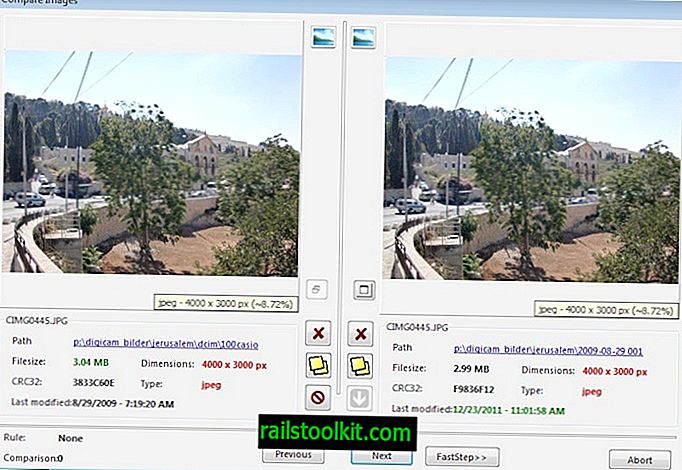
Сви дупликати се приказују као слике за преглед након почетног скенирања. Свака датотека је наведена са својим именом, надређеним директоријом, величином датотеке, димензијама, типом, вриједности ЦРЦ32 и датумом и временом модификације.
Овде можете избрисати једну од приказаних датотека или једноставно прегледати све дупликате пре него што започнете.
Алтернатива
Ако имате проблема са покретањем сличних слика на вашем систему, можда бисте требали испробати неку од следећих опција.
- Еаси Дуплицате Финдер је бесплатан традиционални програм који ће скенирати директоријуме на идентичне величине или имена датотека. Неће наћи идентичне видео записе који су доступни у различитим резолуцијама или форматима, али се могу користити за сортирање најзанимљивијих дупликата.
- Дупликатна видео претрага није бесплатна, али користи видео отиске прстију за откривање видео копија чак и ако се чувају у различитим форматима, резолуцијама или квалитетима. Подржава широк спектар формата, укључујући ави, мкв, флв, вмв и мпг.
- Видео Цомпарер је још један комерцијални програм. Такође може открити дупликатне видео записе чак и ако су ти видео снимци смањени, обрезани, ротирани или модификовани на друге начине. Све верзије, с изузетком про издања, ограничене су у броју видео снимака који се могу упоредити са сваким скенирањем.














